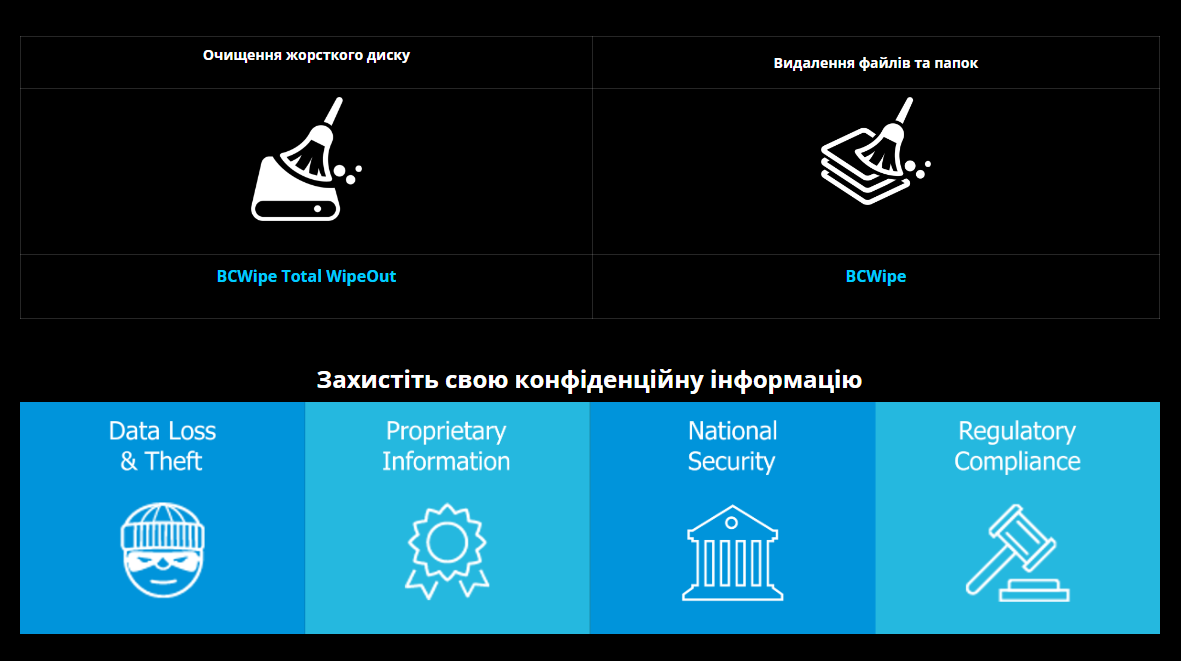
Ви можете думати, що тимчасові файли не залишаються у вашій системі, але іноді це так. Хоча Windows 11 пропонує спосіб видалення тимчасових файлів, цей метод не видаляє дані остаточно.
Що таке тимчасові файли?
Тимчасові файли, також відомі як файли temp або tmp , створюються для тимчасового зберігання інформації, поки дані обробляються або використовуються програмою. Операційна система також може створювати тимчасові файли, коли пам’ять потрібна для іншого завдання або для резервного копіювання.
Чому вам потрібно назавжди видалити тимчасові файли?
Багато програм не видаляють тимчасові файли, коли вони більше не потрібні. Натомість ці так звані «тимчасові» дані можуть накопичуватися та залишатися на вашому комп’ютері дуже довго. Тимчасова інформація, очевидно, відрізняється за вмістом, але всі тимчасові файли зберігають сліди вашої діяльності та потенційно конфіденційні дані.
Ось 3 основні ризики, пов’язані з тимчасовими файлами:
- Ризик №1: хакери можуть отримати доступ до ваших даних
За лаштунками тимчасова папка схожа на скриню зі скарбами, яку Windows і різні програми використовують для зберігання фрагментів інформації. На жаль, треті сторони мають можливість легко реконструювати та аналізувати потенційно конфіденційні дані, які можна знайти у ваших тимчасових файлах. Ви можете розглядати тимчасові файли як файли cookie, які зберігаються на вашому комп’ютері. Як і файли cookie, тимчасові файли можуть перевірятися третіми сторонами, якщо вони не видалені належним чином . - Ризик №2: приховане зловмисне програмне забезпечення
Одним із найпоширеніших місць для пошуку зловмисного програмного забезпечення у вашій системі є папка temp. Якщо зловмисне програмне забезпечення вбудовано в програму чи додаток, його запуск може створити шкідливі тимчасові файли. Найкращий спосіб уникнути будь-яких неприємностей, пов’язаних із тимчасовою папкою, — остаточно видалити її вміст. - Ризик №3: очищення диска недостатньо.
Користувачі Windows 11, природно, будуть тяжіти до використання опції очищення диска , яку Microsoft надає для видалення тимчасових файлів. На жаль, це не є безпечним рішенням, оскільки видалення файлів таким чином залишає за собою збереження даних . Використовуючи широкодоступне програмне забезпечення для відновлення файлів, треті сторони можуть відновити цей тип залишкових даних і отримати доступ до них.
Щоб зберегти конфіденційність ваших даних, наполегливо рекомендуємо видалити тимчасові файли за допомогою надійного рішення для видалення даних .
Як назавжди видалити тимчасові файли
Тепер ви знаєте про ризики, пов’язані з тим, що ваші тимчасові файли залишаються неподалік, настав час дізнатися, як остаточно видалити їх за допомогою Jetico BCWipe.
Крок 1: Початок роботи
Ви можете почати з встановлення BCWipe . Ще не зовсім готові придбати BCWipe? Немає проблем — почніть користуватися безкоштовною пробною версією вже сьогодні. ЇЇ можна завантажити з сайту розробника – компанії Jetico.
- Запустіть BCWipe, перейшовши до «Пуск» –> «BCWipe»
- Клацніть правою кнопкою миші «Панель керування BCWipe»
- Виберіть «Більше» та виберіть «Запуск від імені адміністратора»
Крок 2. Очистіть тимчасові файли одним випадковим проходом
Ось як розпочати операцію очищення за схемою одного випадкового проходу очищення.
- Перейдіть на вкладку «Активність користувача».
- Під піктограмою папки Temp натисніть кнопку «Очистити».
- Натиснувши «Почати», ви негайно почнете операцію очищення за допомогою однієї випадкової схеми очищення
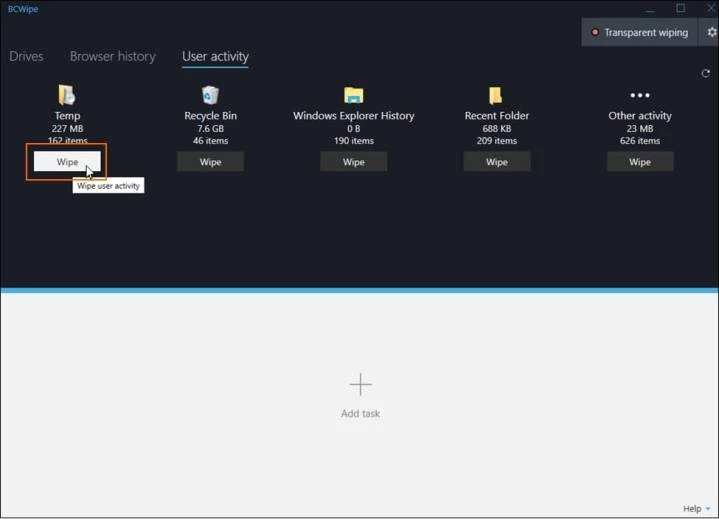
Крок 3. Виберіть схему очищення вручну (необов’язковий крок)
Якщо ви хочете вручну вибрати схему очищення, яка використовується для операції, дотримуйтесь інструкцій у цьому додатковому кроці.
- Натисніть кнопку «Додаткові» параметри завдання
- Виберіть вкладку «Параметри очищення».
- У розділі «Схема очищення» скористайтеся спадним меню, щоб вибрати потрібну схему очищення
- Натисніть «Зберегти та почати»
Крок 4. Видалення тимчасових файлів для користувачів SSD (необов’язковий крок)
Це необов’язковий крок, який стосується лише користувачів, які стирають дані з твердотільних накопичувачів (SSD) .
- Якщо ви використовуєте SSD-накопичувач, ви побачите повідомлення про виконання завдання «Очистити вільний простір», щоб запобігти відновленню даних.
- Натисніть «ОК»
Крок 5. Витріть тимчасові файли
Тепер ви можете сидіти склавши руки і чекати, поки ваші тимчасові файли будуть стерті.
- Після завершення завдання ви отримаєте сповіщення
- Натисніть «ОК»
Чудова кібергігієна!
Тепер ви знаєте, що стерти тимчасові файли – це бути у впевненості, що треті сторони не зможуть відновити дані з тимчасової папки.
Нарешті, дотримання належної кібергігієни — це те, що компанія Jetico разом зі своїм дистриб’ютором – компанією Ідеалсофт, відстоює вже більше десяти років . Це розумна ідея час від часу очищати вашу систему та видаляти всі залишки даних. Це, звичайно, включатиме очищення вашої тимчасової папки, щоб видалити назви нещодавно використаних файлів, сліди активності в Інтернеті та інші непотрібні дані. Отже, якщо ви дотримувалися цих покрокових інструкцій, ви вже на шляху до завидної кібергігієни!
Щасливого витирання!




